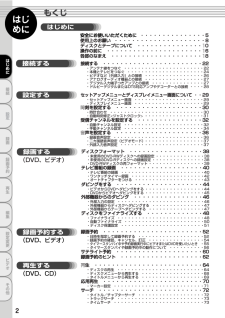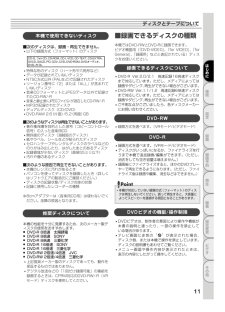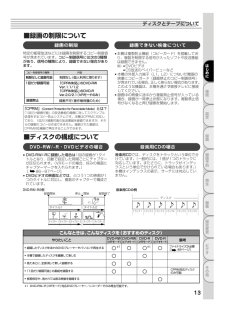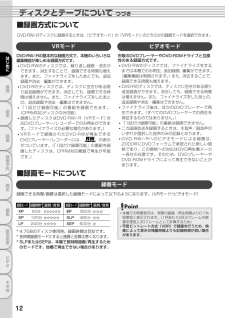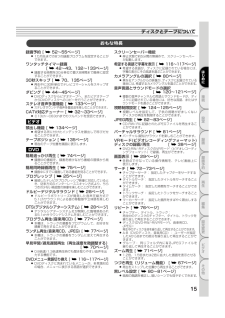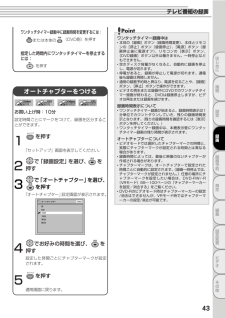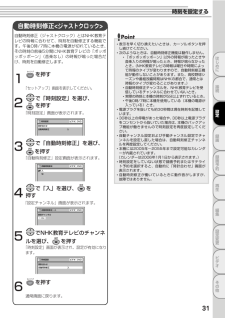Q&A
取扱説明書・マニュアル (文書検索対応分のみ)
"番組"4 件の検索結果
"番組"160 - 170 件目を表示
全般
質問者が納得>これまでは普通に録画出来ていたのになぜでしょうか?
ケーブルテレビで受信されているのならば、ケーブルテレビ側で「デジアナ変換」に移行したからです。
デジアナ変換では、コピーワンスになりCPRMに対応していない録画機では、録画やダビング(ムーブ)出来なくなります。
5079日前view102
全般
全般
質問者が納得J:COMのHDD内蔵STBに録画した番組をDVDに落としたいですか・・・
下記の型番のSTBでなら、ディーガーのDMR-BW770以上のモデルで、i.LINK連携でダビング可能ですが、予算は10万円以上ですよ。
HDD内蔵STB:TZ-DCH9000、TZ-DCH9800、TZ-DCH9810、TZ-DCH3000、TZ-DCH3800、TZ-DCH3810、TZ-DCH2000、TZ-DCH2800、TZ-DCH2810
それ以外の方法は、事実上無いと思って下さい。
5647日前view87
全般
質問者が納得詳細は下記ですね。http://www.dxantenna.co.jp/dx_broadtec/analog/dvr-120v.html録画は出来ます。DVDのRAMは再生しかできないようなので、繰り返し使うならRW、そうでないならRを使って下さい。
5501日前view128
はじめにはじめにもくじはじめに安全にお使いいただくために ・・・・・・・・・・・・・・・55使用上のお願い ・・・・・・・・・・・・・・・・・・・・・88ディスクとテープについて ・・・・・・・・・・・・・・・10操作の前に ・・・・・・・・・・・・・・・・・・・・・・16各部のなまえ ・・・・・・・・・・・・・・・・・・・・・18接続する設定する接続2接続する ・・・・・・・・・・・・・・・・・・・・・・・22セットアップメニューとディスプレイメニュー画面について ・・292・アンテナ線をつなぐ ・・・・・・・・・・・・・・・・・・・・・・・22・本機とテレビをつなぐ ・・・・・・・・・・・・・・・・・・・・・・24・ビデオなど(外部入力)との接続 ・・・・・・・・・・・・・・・・・26・アナログオーディオ機器との接続 ・・・・・・・・・・・・・・・・・27・デジタル入力端子つきアンプとの接続 ・・・・・・・・・・・・・・・27・ドルビーデジタルまたはDTS対応アンプやデコーダーとの接続 ・・・・28・セットアップメニュー画面 ・・・・・・・・・・・・・・・・・・・・29・ディスプレイメニュー画面 ・・・・...
もくじ再生する つづき(DVD、CD)簡易追っかけ再生 ・・・・・・・・・・・・・・・・・・・747・簡易同時録画再生 ・・・・・・・・・・・・・・・・・・・・・・・・75リピート/ランダム/プログラム再生 ・・・・・・・・・・767・リピート再生 ・・・・・・・・・・・・・・・・・・・・・・・・・・76・ランダム再生 ・・・・・・・・・・・・・・・・・・・・・・・・・・77・プログラム再生 ・・・・・・・・・・・・・・・・・・・・・・・・・77設定を変更する ・・・・・・・・・・・・・・・・・・・・78・音声(言語)を切り換える ・・・・・・・・・・・・・・・・・・・・78・字幕を切り換える ・・・・・・・・・・・・・・・・・・・・・・・・79・カメラアングルを切り換える ・・・・・・・・・・・・・・・・・・・80・ノイズリダクション/黒レベルを設定する ・・・・・・・・・・・・・80・バーチャルサラウンドを設定する ・・・・・・・・・・・・・・・・・81・テレビ画面サイズを設定する ・・・・・・・・・・・・・・・・・・・81はじめに再生する ・・・・・・・・・・・・・・・・・・・・・・・82・JPEGディ...
ディスクとテープについて本機で使用できるディスクは以下のとおりです。録画方式(フォーマット)ディスクの種類ディスクの内容ディスク盤の大きさDVD-RWはじめに録画・再生接続高速記録6倍速ディスクまで対応(ただし、本機での実動作は等倍速となります)Ver.1.1/1.2Ver.1.1/1.2(CPRM対応)*1DVD-R4.7設定VRモードビデオモード高速記録16倍速ディスクまで対応(ただし、本機での実動作は等倍速VRモードとなります)ビデオモードVer.2.0/2.11Ver.2.0/2.1(CPRM対応)*音声+映像(動 画)音声+映像(動 画)12cm盤片面/両面1層8cm盤片面1層 *212cm盤片面/両面1層8cm盤片面1層 *2DVDビデオリージョン番号2録画ビデオモード再生のみ音楽用CD12cm盤音楽用CDフォーマット音声静止画像(JPEG)ピクチャーCD8cm盤12cm盤8cm盤音声デジタル画像(JPEG方式)12cm盤8cm盤12cm盤*1 BSデジタル放送などの「1回だけ録画可能」の番組を録画することができます。(VRモードのみ)*2 ディスクによっては録画できない場合があります。*3 カー...
ディスクとテープについて■録画できるディスクの種類■次のディスクは、録画・再生できません。●以下の録画方式(フォーマット)のディスクCD-G、 トCD、フォCD-ROM、CD-I、VCD、CD-TEXT、CD-EXTRA、SVCD、SACD、PD、CDV、CVD、DVD-ROM、DVDオーディオ、DVD+R DL●●●●●●●●●特殊な形のディスク(ハート形や六角形など)データが記録されていないディスクNTSC方式以外(PALなど)で記録されたディスクリージョン番号に「2」または「ALL」が含まれていないディスク音楽CDフォーマットとJPEGデータ以外で記録されたCD-RW/-R音楽と静止画(JPEGファイル)が混在したCD-RW/-RMP3が記録されたディスクデュアルディスク(CD/DVD)DVD-RAM 2.6(片面)/5.2(両面)GB本機ではDVD-RWとDVD-Rに録画できます。ビデオ機器用(「DVD-VIDEO」「for VIDEO」「for、、General」「録画用」などと表記されている)ディス、クをお使いください。DVD-R Ver.2.0/2.1 高速記録16倍速ディスクまで対応しています...
ディスクとテープについて■録画の制限について特定の衛星放送などには録画を制限するコピー制御信号が含まれています。コピー制御信号には次の3種類があり、信号の種類により、録画できない場合があります。コピー制御信号の種類内容制限なしに録画可能1回だけ録画可能制限なし(個人利用に限ります)「CPRM対応」のDVD-RWVer.1.1/1.2「CPRM対応」のDVD-RVer.2.0/2.1(VRモードのみ)録画禁止録画不可(著作権保護のため)本機は複製防止機能(コピーガード)を搭載しており、複製を制限する信号が入ったソフトや放送番組は録画できません。例)● DVDビデオ● CS放送のペイパービューなど● 本機の外部入力端子(L1、L2)につないだ機器の映像にコピーガード(録画禁止のコピー制御信号)が含まれている場合、正しく映らない場合があります。このような機器は、本機を通さず直接テレビに接続してください。● 録画中の映像に途中から複製禁止信号が入っている場合、録画が一時停止状態になります。複製禁止信号がなくなると再び録画を開始します。●はじめに接続「CPRM」(Content Protection for Recor...
ディスクとテープについてつづき■録画方式についてDVD-RW/-Rディスクに録画するときは、「ビデオモード」か「VRモード」のどちらかの録画モードを選択できます。VRモードはじめに接続ビデオモードDVD-RW/-Rの基本的な録画方式で、本機のいろいろな編集機能が楽しめる録画方式です。DVD-RWのディスクでは、繰り返し録画・消去ができます。消去することで、録画できる時間も増えます。また、ファイナライズをしたあとでも、追加録画や消去・編集ができます。DVD-Rのディスクでは、ディスクに空きがある限り追加録画ができます。消去しても、録画できる時間は増えません。また、ファイナライズをしたあとの、追加録画や消去・編集はできません。「1回だけ録画可能」の番組を録画できます。(CPRM対応ディスクのみ可能)録画したディスクはDVD-RW/-R(VRモード)対応DVDプレーヤー/レコーダーでのみ再生ができます。(ファイナライズが必要な場合があります。)VRモードで録画されたDVD-RWが再生できるDVDプレーヤー/レコーダーには、の表示がついています。「1回だけ録画可能」の番組を録(画したディスクは、CPRM対応機器で再生...
ディスクとテープについて録画予約 [●52∼55ページ]スクリーンセーバー機能1カ月先までの8つの録画プログラムを設定することができます。ワンタッチタイマー録画[42∼43、132∼133ページ]●録画する時間を30分単位で最大8時間まで簡単に設定することができます。30秒スキップ [●再生中に30秒単位でテレビコマーシャルをスキップすることができます。ダビング [●70、135ページ]44∼45ページ]DVDディスクからビデオテープへ、またビデオテープからDVDディスクへのコピーを行うことができます。ステレオ音声多重機能 [●32∼33ページ]135ページ]簡易追っかけ再生 [74ページ]75ページ]録画中にすでに録画してある番組を見ることができます。プログレッシブ [●28ページ]ドルビーラボラトリーズが開発した音声圧縮方式で5.1chサラウンドによる音の移動感や立体感を楽しむことができます。DTS(デジタルシアターシステム) [●77ページ]●0.8倍速/1.3倍速再生時でも聞き取りやすい音声を出力する機能です。DVDメニュー言語切り換え [●●82∼83ページ]CD-RW/-Rに記録されたJPEGファ...
テレビ番組の録画Pointワンタッチタイマー録画中に録画時間を変更するには:または本体のワンタッチタイマー録画中は(DVD側)を押す本体の[録画]ボタン(録画時間変更)、本体とリモコンの[停止]ボタン(録画停止) [電源]ボタン(録、画停止後に電源オフ)、リモコンの[表示]ボタン、[DVD録画]ボタン以外は働きません。一時停止などもできません。空きディスク容量がなくなると、自動的に録画を停止し、電源が切れます。停電があると、録画が停止して電源が切れます。通電後も録画は再開しません。通常の録画予約時と異なり、電源を切ることや、[録画]ボタン、[停止]ボタンで操作ができます。ビデオの再生または録画中にDVDでのワンタッチタイマー録画が終わると、DVDは録画停止しますが、ビデオは再生または録画を続けます。●指定した時間内にワンタッチタイマーを停止するには:●を押すはじめに●●オートチャプターをつけるVideoDVD-RVRDVD-RVideoVRDVD-RW●DVD-RW録画時間表示について●お買い上げ時:10分設定時間ごとにマークをつけて、録画を区分することができます。●1を押すワンタッチタイマー録画が始まると、...
テレビ番組の録画つづきワンタッチタイマー録画VideoDVD-RVideoVRDVD-RWDVD-RW録画する時間を30分単位で簡単に設定することができます。テレビを見ている途中で「電話がかかってきた」「急にお客様が来られた」「録画中に外出する用事ができた」といったときに便利です。スタンバイはじめにVRDVD-R電源数字ボタンチャンネル接続セットアップワンタッチタイマー録画を始める前に録画するディスクに設定した録画予約時間分の空きがあるかどうか確認してください。1電源を入れ、録画できるディスクを入れる●決定設定選択ボタン録画(DVD側)DVD録画モード録画テレビの入力切換を、本機がつながれている入力に切り換えてください。を押し、本機のDVD操作リ モコンの用ランプを点灯させます。●本機がディスク情報を確認します。この操作はディスクを認識するのに時間がかかる場合があります。停止で録画モードを選ぶ2録画予約またはネルを選ぶで録画したいチャン3テレビ画面にお好みの録画時間4(30分∼8時間)が表示されるまで、再生または本体のを繰り返し押す編集(DVD側)録画が始まります。設定変更I●ビデオ録画0:30録画時間が終了...
時刻を設定する自動時刻修正<ジャストクロック>自動時刻修正(ジャストクロック)とはNHK教育テレビの時報に合わせて、時刻を自動修正する機能です。午後0時/7時に本機の電源が切れているとき、その時刻の前後5分間にNHK教育テレビの「ポッポッポッポーン」(音楽なし)の時報が鳴った場合だけ、時刻を自動修正します。1を押す「セットアップ」画面を表示してください。2で「時刻設定」を選び、を押すPoint表示を早く切り換えたいときは、カーソルボタンを押し続けてください。次のようなときは、自動時刻修正機能は動作しません。「ポッポッポッポーン」以外の時報が鳴ったときや音楽入りの時報が鳴ったとき、時報が鳴らなかったとき。(NHK教育テレビの時報は曜日や時間によって時報のタイプが変わりますので、自動時刻修正機能が動作しないことがあります。また、高校野球シーズンや番組改編時期はNHKの都合で、通常とは時報のタイプが変わることがあります。)自動時刻修正チャンネルを、NHK教育テレビを受信しているチャンネルに合わせていないとき。実際の時刻と本機の時刻が5分以上ずれているとき。午後0時/7時に本機を使用している(本機の電源が入っている)...
- 1